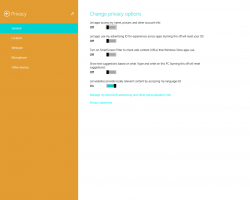Ορισμός λεπτομερειών, περιεχομένου ή προβολής λίστας για εικονίδια επιφάνειας εργασίας στα Windows 10
Ορισμός λεπτομερειών, περιεχομένου ή προβολής λίστας για εικονίδια επιφάνειας εργασίας στα Windows 10
Έξω από το κουτί, τα Windows 10 σάς προσφέρουν μόνο τρία μεγέθη για εικονίδια επιφάνειας εργασίας: Μεγάλο, Μεσαίο και Μικρό. Παρόλο που μπορείτε να αλλάξετε το μέγεθός τους χρησιμοποιώντας Ctrl+τροχό ποντικιού, δεν μπορείτε να τα αλλάξετε σε οποιαδήποτε προβολή όπως ο Explorer. Σε αυτό το άρθρο, θα δούμε πώς να εφαρμόσετε οποιαδήποτε προβολή Explorer σε εικονίδια επιφάνειας εργασίας.
Όπως ίσως γνωρίζετε ήδη, μπορείτε να προσαρμόσετε το μέγεθος του εικονιδίου της επιφάνειας εργασίας κάνοντας δεξί κλικ στην επιφάνεια εργασίας και επιλέγοντας μια επιλογή από το μενού Προβολή:
Ένας εναλλακτικός και πιο γρήγορος τρόπος είναι η χρήση CTRL + Τροχός ποντικιού κόλπο που καλύψαμε αναλυτικά εδώ: Συμβουλή: Αλλάξτε γρήγορα το μέγεθος των εικονιδίων στην επιφάνεια εργασίας ή σε έναν φάκελο στα Windows 10
Αλλά μια λιγότερο γνωστή επιλογή στα Windows 10 είναι η δυνατότητα μετάβασης σε οποιαδήποτε προβολή Explorer, συμπεριλαμβανομένων των λεπτομερειών, του περιεχομένου ή της προβολής λίστας για εικονίδια επιφάνειας εργασίας! Εδώ είναι πώς μπορεί να γίνει.
- Ελαχιστοποιήστε όλα τα ανοιχτά παράθυρα. Μπορείτε να πατήσετε Νίκη + ρε πλήκτρα συντόμευσης στο πληκτρολόγιο για να το κάνετε γρήγορα.
- Επιλέξτε οποιοδήποτε εικονίδιο στην επιφάνεια εργασίας.
- Τώρα πατήστε ένα από αυτά τα πλήκτρα πρόσβασης:
Συντομώτερος δρόμος Θέα Ctrl + Shift + 1 Εξαιρετικά μεγάλα εικονίδια Ctrl + Shift + 2 Μεγάλα εικονίδια Ctrl + Shift + 3 Μεσαία εικονίδια Ctrl + Shift + 4 Μικρά εικονίδια Ctrl + Shift + 5 Λίστα Ctrl + Shift + 6 Λεπτομέριες Ctrl + Shift + 7 Πλακάκια Ctrl + Shift + 8 Περιεχόμενο
Θα συνειδητοποιήσετε ότι πρόκειται για τα ίδια πλήκτρα πρόσβασης που γνα χρησιμοποιηθεί στον Explorer.
Ενώ οι προβολές Λίστα, Λεπτομέρειες, Πλακίδια και Περιεχόμενο δεν αναφέρονται στο μενού περιβάλλοντος της επιφάνειας εργασίας ως επιλογές, μπορούν να εφαρμοστούν στα εικονίδια της επιφάνειας εργασίας ούτως ή άλλως.
Δείτε τα στιγμιότυπα οθόνης παρακάτω.
Windows 10 Desktop - Προβολή λεπτομερειών.
Windows 10 Desktop - Προβολή πλακιδίων.
Windows 10 Desktop - Προβολή λίστας.
Windows 10 Desktop - Προβολή περιεχομένου.
Επίσης, μπορείτε να προσαρμόσετε το μέγεθος του εικονιδίου για οποιαδήποτε από αυτές τις προβολές χρησιμοποιώντας το CTRL + Τροχός ποντικιού κόλπο που αναφέρθηκε παραπάνω. Ακολουθεί η προβολή Λεπτομέρειες με προσαρμοσμένο μέγεθος εικονιδίου:
Αυτό το τέχνασμα λειτουργεί επίσης στα Windows 8/8.1, αλλά όχι στα Windows 7.
Το παρακάτω βίντεο δείχνει αυτό το κόλπο στην πράξη:
Συμβουλή: Μπορείτε εγγραφείτε στο Winaero στο YouTube.
Συμβουλή μπόνους: Ένας άλλος τρόπος σταδιακής μεγέθυνσης/σμίκρυνσης των μεγεθών εικονιδίων επιφάνειας εργασίας είναι να χρησιμοποιήσετε το δικό μας Σενάριο AutoHotkey που χρησιμοποιεί CTRL + +/- πλήκτρα συντόμευσης.
Αυτό είναι.